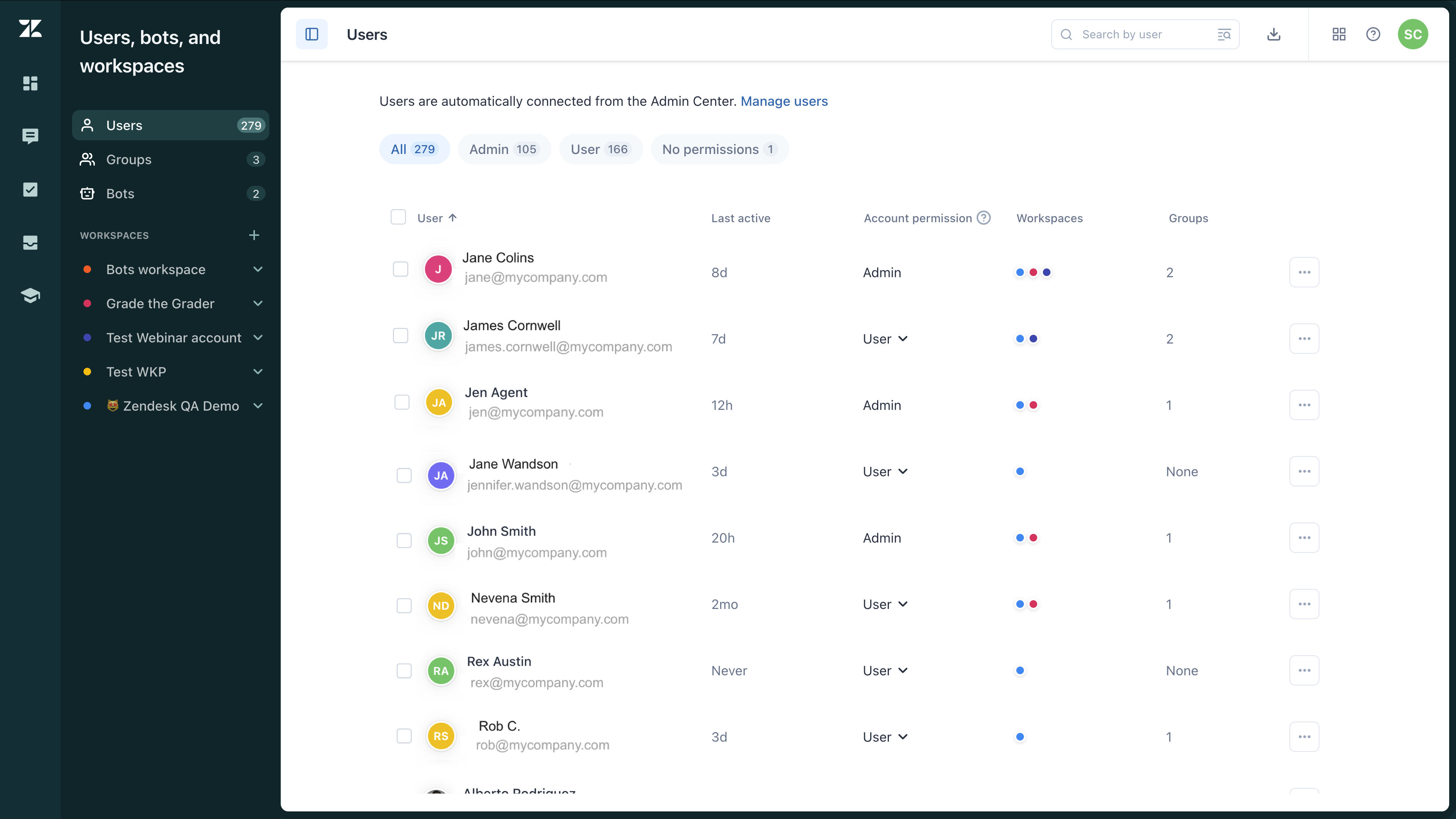已验证人工智能概要 ◀▼
通过将用户组织到组和工作区中来管理用户。将用户分配到工作区并自定义其权限。使用用户页面在特定的工作区和组中添加或移除用户。
当用户的 Zendesk 质量保证用户角色 在 管理中心更新时,他们将被分配到该帐户的 默认工作区 。无法从此默认工作区移除用户。
管理员和工作区管理者可以使用Zendesk 质量保证的用户页面将用户组织在组中,在特定工作区中添加或移除用户,并定义他们在工作区中的权限。
本文章包含以下主题:
相关文章:
访问Zendesk 质量保证中的用户页面
添加用户到工作区
用户可在Zendesk 质量保证 的不同工作区中操作。您可以根据所有用户的相同标准审阅对话,或者,如果您的企业有不同的部门,例如Support、销售和客户成功部门, 请创建多个工作区 以分隔这些实例。
当用户的 Zendesk 质量保证用户角色 在 管理中心更新时,他们将被分配到该帐户的 默认工作区 。无法从此默认工作区移除用户。
管理员和工作区管理者可使用“用户”页面或通过 访问每个工作区的成员列表在其他工作区中添加或移除用户。
在用户页面上添加用户到工作区的步骤
- 访问Zendesk 质量保证中的用户页面。
- 选择您要添加到特定工作区的用户。
- 在页面底部的工具栏中,单击 编辑详情。

- 选择一个或多个工作区以添加选定的用户。
输入要自动完成的工作区名称的开头,或从下拉菜单中选择。
- 单击保存更改。
将用户从工作区移除
当用户的 Zendesk 质量保证用户角色 在 管理中心更新时,他们将被分配到该帐户的 默认工作区 。无法从此默认工作区移除用户。
但是,管理员和工作区管理者可使用用户页面,或通过 访问每个工作区的成员列表,从所有其他工作区中移除用户。
使用用户页面将用户从工作区移除
- 访问Zendesk 质量保证中的用户页面。
- 选择您要从特定工作区移除的用户。
- 在页面底部的工具栏中,单击 编辑详情。
- 选择一个或多个工作区以移除选定的用户。
输入要自动完成的工作区名称的开头,或从下拉菜单中选择。
- 单击保存更改。
添加用户到组
您可以创建和 管理组, 根据组织结构、语言或技能集等特征对用户进行组织管理。在组页面上可以单独添加组成员,在用户页面上可以批量添加也可以单独添加成员。
在用户页面上添加用户到组的步骤
- 访问Zendesk 质量保证中的用户页面。
- 选择您要添加到组的用户。
- 在页面底部的工具栏中,单击 编辑详情。
- 选择一个或多个组以添加选定的用户。
输入组名的开头以自动完成,或从下拉菜单中选择。
- 单击保存更改。
从组中移除用户
您可以创建和 管理组, 根据组织结构、语言或技能集等特征对用户进行组织管理。在组页面上可以单独移除组成员,在用户页面上可以批量或单独移除成员。
在“用户”页面上将用户从组中移除
- 访问Zendesk 质量保证中的用户页面。
- 选择您要从组中移除的用户。
- 在页面底部的工具栏中,单击 编辑详情。
- 选择要从中移除用户的组。
输入组名的开头以自动完成,或从下拉菜单中选择。
- 单击保存更改。
翻译免责声明:本文章使用自动翻译软件翻译,以便您了解基本内容。 我们已采取合理措施提供准确翻译,但不保证翻译准确性
如对翻译准确性有任何疑问,请以文章的英语版本为准。